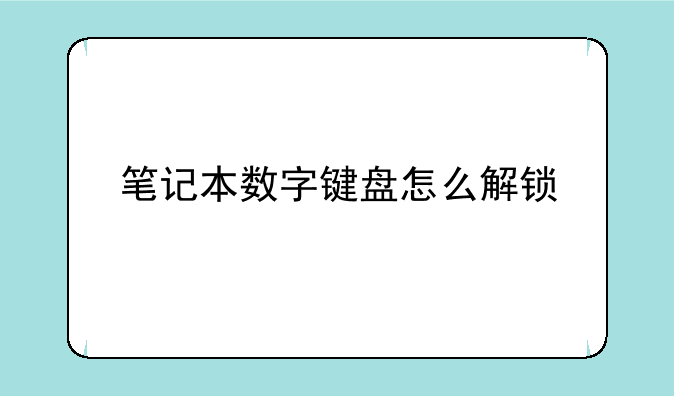
笔记本数字键盘解锁的那些事儿
相信不少小伙伴都遇到过这样的情况:笔记本电脑自带的数字键盘突然失灵了,数字键无法输入,敲击键盘毫无反应,这无疑给工作和学习带来了极大的不便。别急,今天我们就来深入探讨一下笔记本数字键盘解锁的各种方法,彻底解决你的烦恼!
一、 确认数字键盘是否被禁用
很多笔记本电脑的数字键盘并非一直处于启用状态,它通常需要一个快捷键来激活或禁用。最常见的快捷键是“Num Lock”键,通常位于键盘右上角或F11-F12功能键区域。仔细观察你的键盘,看看是否有标注“Num Lk”或类似的指示灯。如果指示灯没有亮,则说明数字键盘处于禁用状态。这时,只需按下“Num Lock”键即可解锁。如果按下“Num Lock”键后仍然无效,则需要尝试其他方法。
二、 检查驱动程序
如果“Num Lock”键无效,问题可能出在驱动程序上。过时的或损坏的驱动程序可能会导致数字键盘无法正常工作。建议您前往电脑制造商的官方网站,下载并安装最新版本的键盘驱动程序。安装完成后,重启电脑,看看数字键盘是否恢复正常。
三、 系统设置检查
有时候,系统设置也可能影响到数字键盘的功能。您可以尝试进入系统设置,检查键盘相关设置。具体步骤可能会因操作系统而异。以Windows系统为例,您可以进入“设置” -> “设备” -> “蓝牙和其它设备” -> “键盘”,查看是否有相关设置需要调整。检查是否有键盘驱动程序未更新或者冲突。
四、 BIOS设置确认
在一些极端情况下,数字键盘的启用状态可能与BIOS设置相关。重启电脑,在电脑启动时进入BIOS设置(通常需要按下Delete、F2、F10或F12键,具体按键取决于电脑品牌和型号)。在BIOS设置中,找到与键盘或USB相关的选项,检查是否有禁用数字键盘的设置。如果没有,跳过此步骤。
五、 硬件问题排查
如果方法都无效,则可能存在硬件问题。例如,键盘连接线松动、键盘内部电路故障等。这需要专业的维修人员进行检测和修理。建议您联系电脑售后服务或专业的电脑维修机构进行检修。切勿自行拆解键盘,以免造成更大的损坏。
六、 特殊情况处理:外接键盘
如果您使用的是外接键盘,请确保其与电脑连接良好。尝试更换USB接口或更换键盘进行测试。如果外接键盘也无法正常使用数字键盘,则问题可能出在电脑本身或主板。
七、 Fn键组合
部分笔记本电脑需要配合Fn键才能激活数字键盘。例如,您可能需要按下Fn + Num Lock键才能启用数字键盘。请仔细阅读您的笔记本电脑说明书,查找相关信息。
八、 软件冲突
某些软件可能会与键盘驱动程序冲突,导致数字键盘无法正常工作。尝试关闭一些不必要的软件,看看问题是否得到解决。如果问题依旧,建议您卸载近期安装的软件进行测试。
九、 升级操作系统
过时的操作系统也可能导致驱动程序兼容性问题。如果您的操作系统版本较旧,建议您升级到最新版本,以确保系统与硬件的兼容性。
十、寻求专业帮助
如果所有方法都无法解决问题,那么建议您联系电脑厂商的售后服务或者专业的电脑维修人员,寻求专业的帮助。他们拥有更专业的知识和工具,可以帮助您快速准确地找到问题所在,并进行有效的修复。
总结:
笔记本数字键盘解锁的方法多种多样,需要根据具体情况进行分析和判断。希望方法能够帮助您解决数字键盘解锁的问题。 记住,在尝试任何硬件操作之前,请务必备份重要数据,以防数据丢失。


